手机照相怎么添加文字
更新时间:2024-07-27 11:13:27来源:毛竹手游浏览量:
在如今社交媒体充斥着各种照片的时代,给手机相片添加文字已经成为一种流行的趋势,随着手机摄影技术的不断提升,我们拍摄的照片质量也越来越高,但有时候仅仅靠图片本身无法完全表达我们想要传达的信息。添加文字可以为照片增添更多的情感和故事性,让照片更具有表现力和吸引力。如何在手机照片上添加文字呢?让我们一起来探讨一下吧!
手机相片如何添加文字
步骤如下:
1.打开美图秀秀,点击“美化图片”。
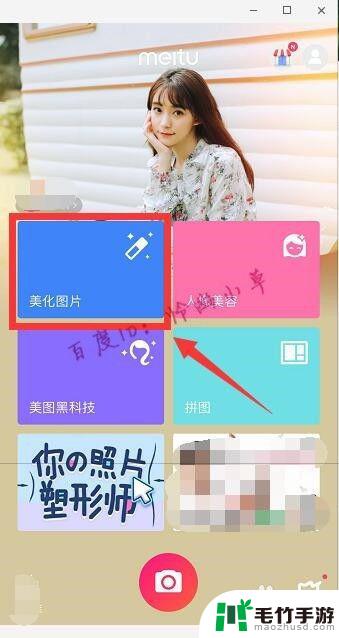
2.在手机里选择一个照片或图片。
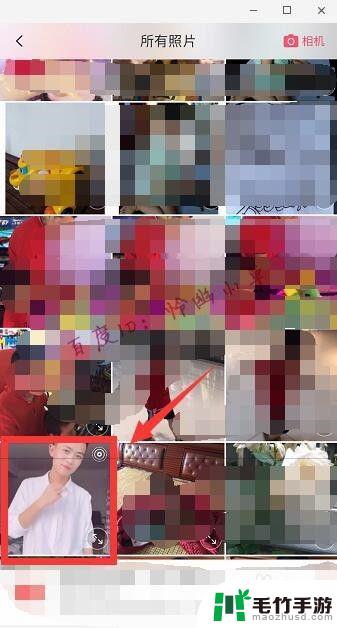
3.从下方找到并点击“文字”。
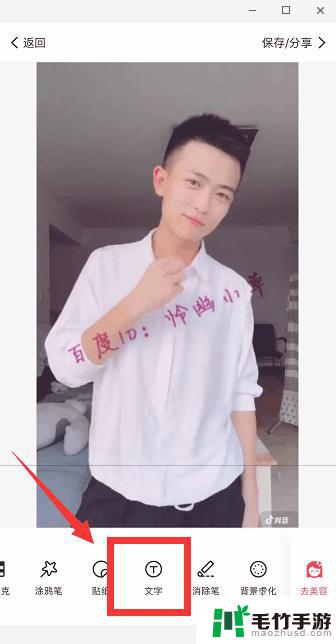
4.在这里输入文字 ,可以选择样式、字体进行修改。
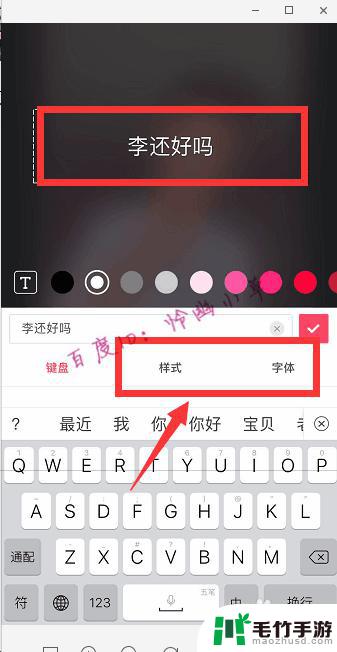
5.我们选择“字体”,选择自己喜欢的字体、颜色,完成以后点击对勾。
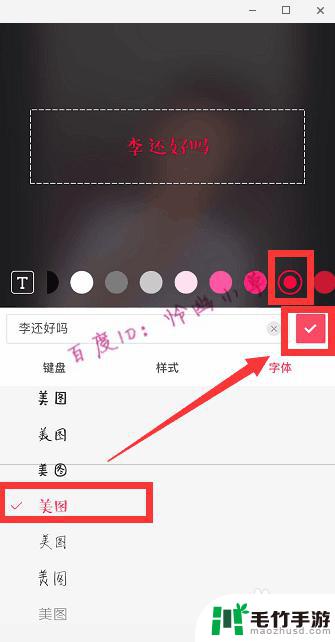
6.选择“样式”,文字可以调成竖向的。也可以加拼音、阴影之类的,还可以设置透明度,完成点击对勾。
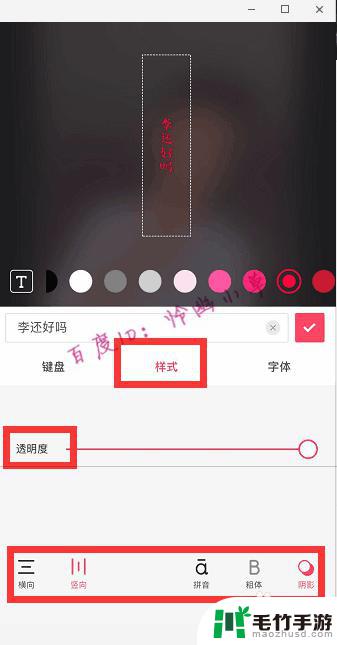
7.可以调整文字的位置、角度,也可以点击左下角加号。继续添加文字,完成后点击右下角对勾。
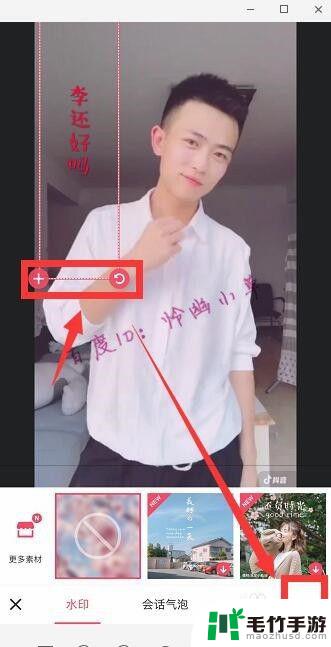
8.文字添加完成,点击右上角“保存/分享”即可保存到相册中。也可以分享出去。

以上就是关于手机照相如何添加文字的全部内容,如果有遇到相同情况的用户,可以按照小编的方法来解���。
- 上一篇: 手机如何让头条视频同步
- 下一篇: 手机定位位置如何修改














